主页 > 经验 >
电脑自定义声音的设置在哪 电脑的声音怎么设置
电脑自定义声音的设置在哪 电脑的声音怎么设置。电脑在买来的时候,所有的系统声音都是系统自带的。那么对于很多喜欢个性的网友们来说,应该怎么设置电脑的自定义声音呢?一起来看看吧。
自定义声音的具体操作步骤如下。
(1)在桌面的空白处右击,在洋出的快捷菜单中选择【个性化】菜单命令。
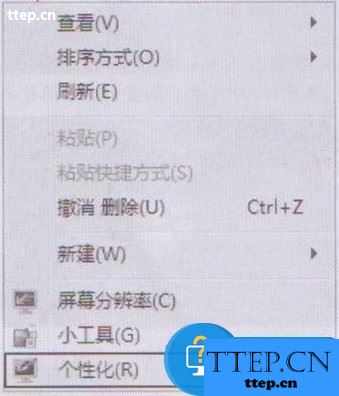
(2)弹出【更改计算机上的视觉效果和声音】窗口,选择【声音】选项。

(3)最新xp系统下载弹出【声音】对话框,选择【声音】选项卡,在【声音方案】下拉列表中选择一种喜欢的声音方案, 本实例选择【风景】选项。
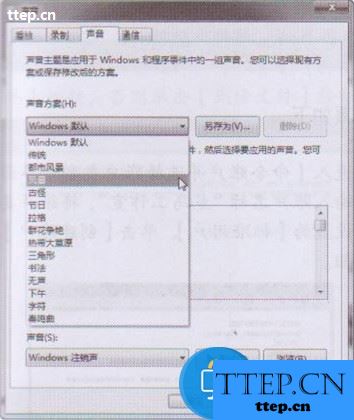
(4)如果用户想具体设置每个事件的声音,可以在【程序事件】列表框中选择需要修改的事件,然后在【声音】列表中选择修改后的声音。
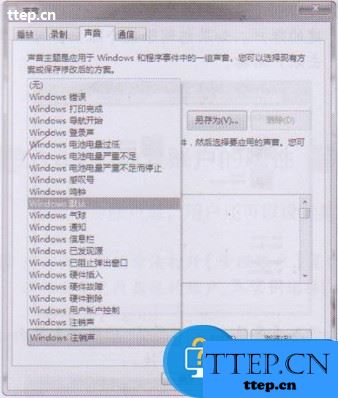
(5)如果对系统提供的声音不满意,可以自定义声音。单击【浏览】按钮,弹出【浏览新的Windows注销声音】对话框,选择修改后的声音文件,单击【打汗】按钮。本实例选择“Windows导航开始”声音文件。

(6)返回到【声音】对话框,单击【测试】按 钮即可试听声音,单击【确定】按钮完成设置。
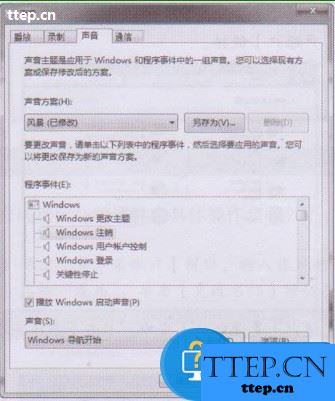
通过这样的设置以后,我们就可以把电脑中所有的声音设置成自己喜欢的音乐了,希望可以给你一种不一样的体验。
自定义声音的具体操作步骤如下。
(1)在桌面的空白处右击,在洋出的快捷菜单中选择【个性化】菜单命令。
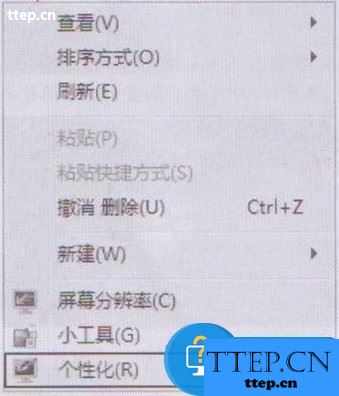
(2)弹出【更改计算机上的视觉效果和声音】窗口,选择【声音】选项。

(3)最新xp系统下载弹出【声音】对话框,选择【声音】选项卡,在【声音方案】下拉列表中选择一种喜欢的声音方案, 本实例选择【风景】选项。
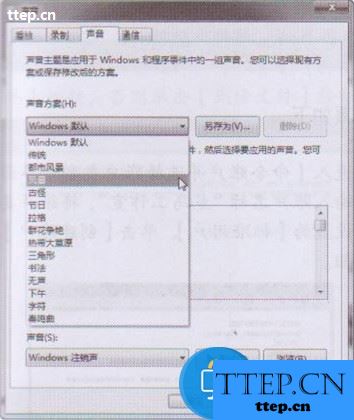
(4)如果用户想具体设置每个事件的声音,可以在【程序事件】列表框中选择需要修改的事件,然后在【声音】列表中选择修改后的声音。
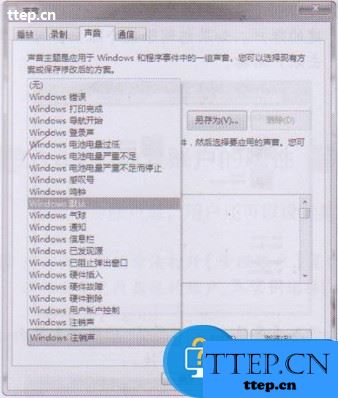
(5)如果对系统提供的声音不满意,可以自定义声音。单击【浏览】按钮,弹出【浏览新的Windows注销声音】对话框,选择修改后的声音文件,单击【打汗】按钮。本实例选择“Windows导航开始”声音文件。

(6)返回到【声音】对话框,单击【测试】按 钮即可试听声音,单击【确定】按钮完成设置。
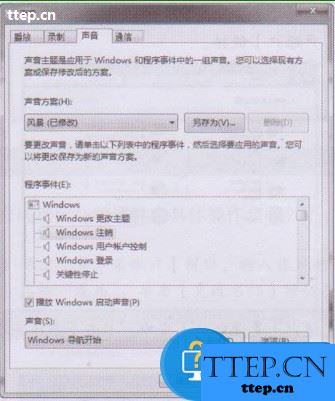
通过这样的设置以后,我们就可以把电脑中所有的声音设置成自己喜欢的音乐了,希望可以给你一种不一样的体验。
- 最近发表
- 赞助商链接
